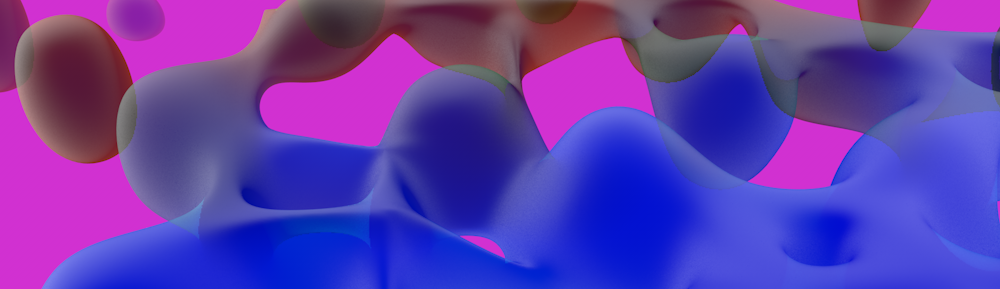Um zwei Firefox Versionen gleichzeitig zu installieren muss man ein wenig basteln. Aber keine Angst es ist nicht schwer*.
*ABER VORSICHT ! BEI DER INSTALLATION DER ZWEITEN VERSION DARAUF ACHTEN, DAß MAN NICHT ÜBER DIE ALTE FIREFOX-VERSION DRÜBERINSTALLIERT, SONDERN DIE ZWEITE INSTALLATION IN EIN ANDERES VERZEICHNIS INSTALLIERT ALS DIE ANDERE/ERSTE VERSION.
In diesem Fall passe ich ein Tutorial aus dem Internet an, um es für die ESR-Version des Firefox zu erklären, damit man das Unity-Webplayer Plugin installieren kann, welches im aktuellen Firefox nicht mehr funktioniert.
1. Zuerst hier die Firefox-ESR Version herunterladen, ABER NOCH NICHT INSTALLIEREN.
2. Dann ein Profil erstellen wie hier beschrieben: https://support.mozilla.org/de/kb/firefox-profile-erstellen-und-loeschen?redirectlocale=de&redirectslug=Profile+verwalten#w_die-profilverwaltung-starten
3. Dann die ESR-Version installieren, nach dem Schema wie in diesem Tutorial beschrieben: http://www.at2907.net/allgemein/index.php#mehrver
ACHTUNG, DEN INSTALLATIONSPFAD PER „BENUTZERDEFINIERTE INSTALLATION“ ÄNDERN, UND GENAU DIE BESCHREIBUNG ZUR INSTALLATION IM VERLINKTEN TUTORIAL BEACHTEN, UND DIE ESR VERSION IN EIN EIGENES VERZEICHNIS INSTALLIEREN !!!
4. Dann die Verknüpfung der normalen Firefox Version anpassen und „-P“ an die Zeile unter Ziel anhängen.
So fertig. Nun hat man, wenn man nichts falsch gemacht hat, zwei verschiedene Firefox-Versionen installiert und zwei Firefox-Verknüpfungen, für jede Version eine.
Hier noch die Eigenschaften der Verknüpfungen der beiden Versionen so wie sie bei mir sind:
Bei der Firefox-ESR-Version muss es je nach Installationspfad so heissen:
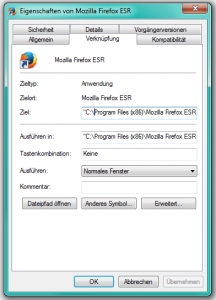
für das Eingabefenster „Ziel“:
„C:\Program Files (x86)\Mozilla Firefox ESR\firefox.exe“ -p Firefox Unity Webplayer
und für das Eingabefenster „Ausführen in“
„C:\Program Files (x86)\Mozilla Firefox ESR“
und bei der normalen Firefox-Version muss man nur ein „-p“ bei „Ziel“ anhängen:
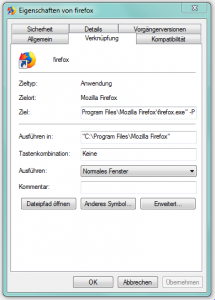
für das Eingabefenster „Ziel“:
„Program Files\Mozilla Firefox\firefox.exe“ -P“ -p
und für das Eingabefenster „Ausführen in“
„“C:\Program Files\Mozilla Firefox““
Nun erscheint bei jedem Start des Firefox die Profilverwaltung und man kann das jeweilige Profil anklicken und Firefox starten.
Wie beim Bild zu sehen, ist „default“ das Profil der normalen Firefox-Installation, und das Profil für die zweite Version, also in diesem Fall die ESR-Version, habe ich „Firefox Unity Webplayer genannt“
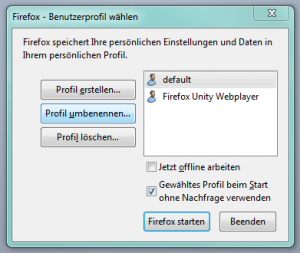
So, fertig, und schon hat man zwei Firefox-Versionen parallel installiert.